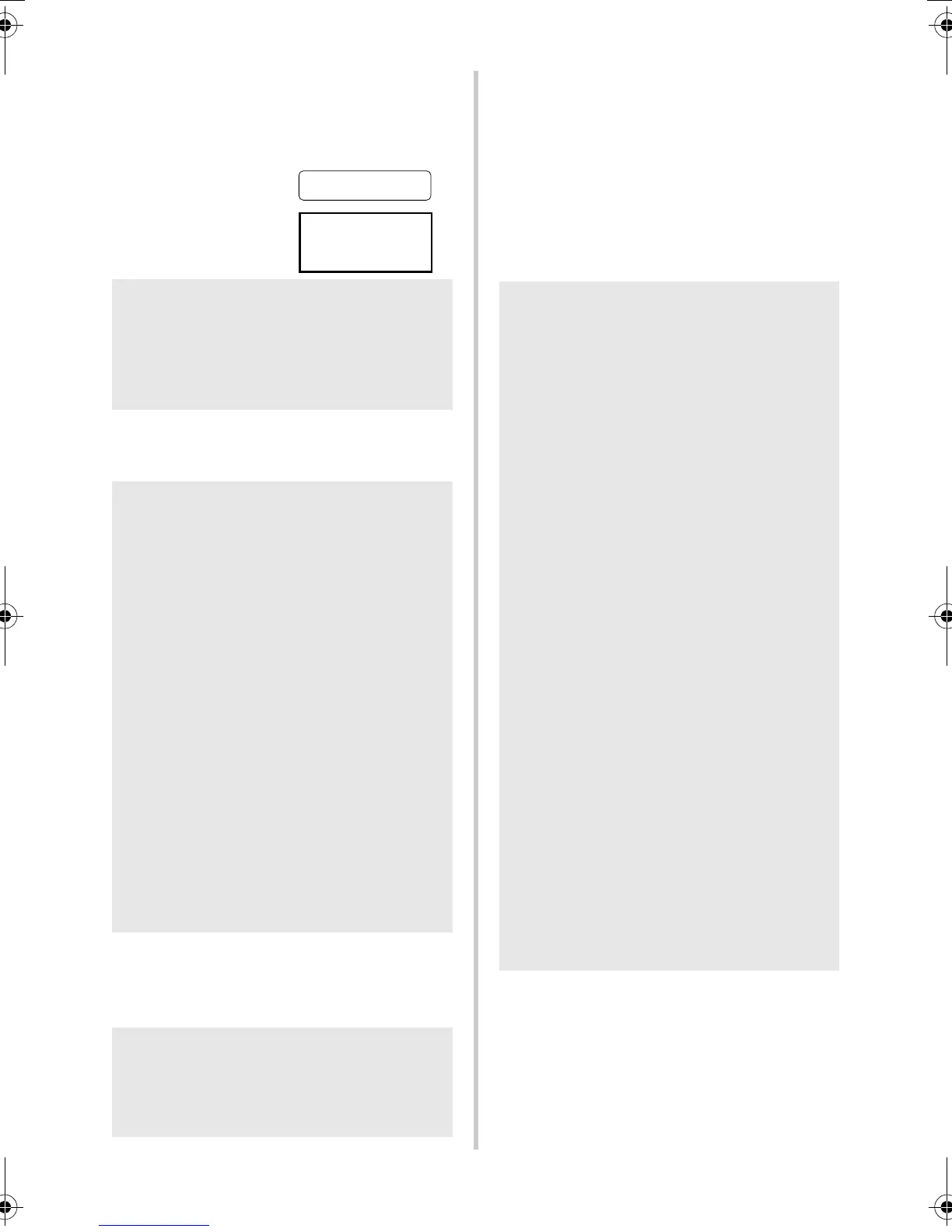39
■ Impresión de plantillas predefinidas
Si se ha almacenado un diseño de etiqueta
de uso frecuente en la impresora, es posible
imprimir etiquetas idénticas con solamente
escanear los códigos de barras.
1
Con Transfer Manager, transfiera (desde
P-touch Editor 5.0 a la impresora) el
diseño de etiqueta para imprimir.
2
Cuando los datos se transfieren a
“Configuraciones” en Transfer Manager,
el número de “Asignacion de clave” se
especifica automáticamente.
3
Escanee el código de barras “Comando
de plantilla P-touch” (P-touch template
command).
Consulte “Lista de códigos de barras para
especificar ajustes” (→ P.54).
4
De los códigos de barras de “Ajustes
básicos” (Basic settings), escanee el
código de barras correspondiente al
parámetro cuyo ajuste desea especificar.
5
Escanee el código de barras de “Número
de plantilla predefinida” (Preset template
number) con el mismo valor que el
número de “Asignacion de clave” para el
diseño de etiqueta que se va a imprimir.
6
Se imprimirá la etiqueta especificada.
Nota
● Para obtener más información sobre los
códigos de barras que se pueden
escanear para los diversos ajustes,
consulte “Lista de códigos de barras para
especificar ajustes” (→ P.54).
Nota
●
Se puede convertir un objeto de texto del
diseño de etiqueta en una imagen.
Después de su conversión en una imagen,
no es posible modificar el texto. Esto
resulta útil para proteger plantillas de uso
frecuente contra su edición accidental.
En la ventana de diseño de P-touch Editor,
haga clic con el botón derecho del ratón
en el objeto de texto y, a continuación,
haga clic en “Propiedades”. Haga clic en
la ficha “Expandido” y active la casilla de
verificación “EI texto no se puede editar”.
En caso contrario, haga clic en
“Opciones” en el menú “Herramienta”,
haga clic en la ficha “General” y, a
continuación, active la casilla de
verificación “Mostrar fichas expandidas
de propiedades objetos” que hay debajo
de “Otros”.
Si la casilla de verificación está
desactivada, el objeto se volverá a
convertir en texto editable.
Nota
● Especifique un número de “Asignacion
de clave” entre 1 y 10 para diseños de
etiquetas que se vayan a utilizar con la
impresión de plantillas predefinidas.
Bill Anderson
Mr. Bill Anderson
4555 Cumberland Pkwy
Anytown USA 95063
<Etiqueta de nombre>
<Etiqueta de dirección>
Nota
● Pueden especificarse los ajustes para
varios parámetros.
● Si no se han especificado ajustes, P-touch
Template Settings imprimirá una etiqueta.
La configuración predeterminada de
P-touch Template Settings es una sola
copia con “Corte automático activado”
(Auto cut on) y “Corte medio activado”
(Half cut on). Para obtener más
información sobre P-touch Template
Settings, descargue “P-touch Template
manual” (solamente en inglés) del sitio
web siguiente.
http://solutions.brother.com/
[Seleccione su zona/país]-[Elija su
producto]-[Descargas].
● Para especificar el número de copias que
se van a imprimir, escanee el código de
barras “Número de copias” (Number of
copies) y, a continuación, escanee los
códigos de barras de “Para introducir
números” (For entering numbers) para
especificar un número de tres dígitos.
Ejemplo:
Especifique los números escaneando
códigos de barras de la siguiente manera:
7→[00][7], 15→[0][1][5]
● Para cambiar el ajuste del número de
copias, vuelva a escanear el código de
barras “Número de copias” (Number of
copies) y, a continuación, escanee los
códigos de barras para el nuevo número
de tres dígitos.
PT9700PC9800PCN_US-SPA.book Page 39 Wednesday, October 7, 2009 12:13 PM
